L'opzione Aggiorna è una funzione di base in Power BI. Lo strumento ha Aggiorna ora e Pianifica aggiornamento come opzioni disponibili. È possibile utilizzare Aggiorna ora per eseguire un aggiornamento manuale in Power Bi Desktop. Inoltre, puoi programmare un aggiornamento in pochi semplici passaggi.
Tuttavia, l'aggiornamento dei dati in Power Bi non è così ovvio a prima vista, come ha detto un utente:
Ho creato alcuni report utilizzando Power BI desktop e li ho pubblicati come pagina Web dal servizio Power BI. La mia fonte è SharePoint. Desidero pianificare l'aggiornamento dei dati di Power BI da SharePoint di origine ogni 2 ore. Come ottenerlo?
Quindi, sappiamo che l'OP desidera aggiornare i dati Power Bi dall'origine SharePoint una volta ogni due ore. Ecco come farlo.
Passaggi per aggiornare i dati in Power BI
1. Configurare le credenziali
Prima di tutto, è necessario configurare le credenziali per le origini dati utilizzate nel report Power Bi.
- Nel server di report di Power BI fare clic con il pulsante destro del mouse su Report di Power BI.
- Selezionare Gestire.
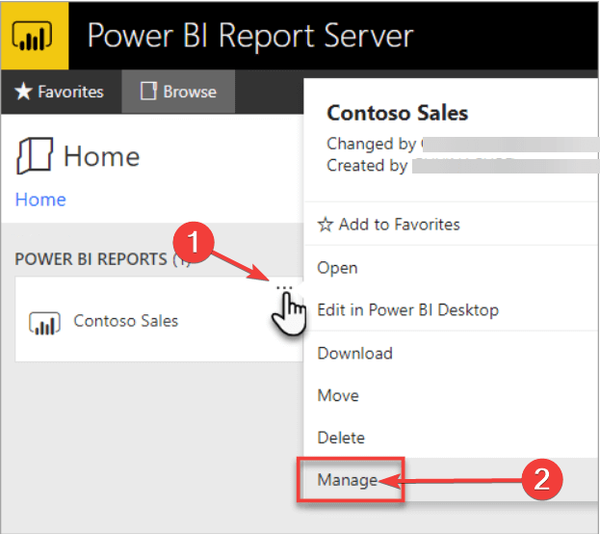
- Seleziona il Origine dei dati tab.
- Scegli il tipo di autenticazione da utilizzare quando ti connetti a tale origine dati.
- Immettere le credenziali appropriate.
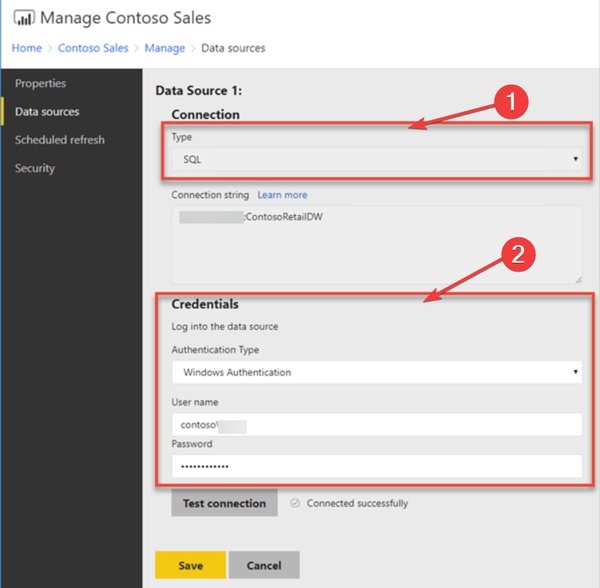
2. Creare un piano per Schedule Refresh
- Fare clic con il pulsante destro del mouse sul file Report di Power BI.
- Selezionare Gestire.
- Seleziona il Aggiornamento pianificato tab.
- Selezionare Nuovo piano di aggiornamento programmato.
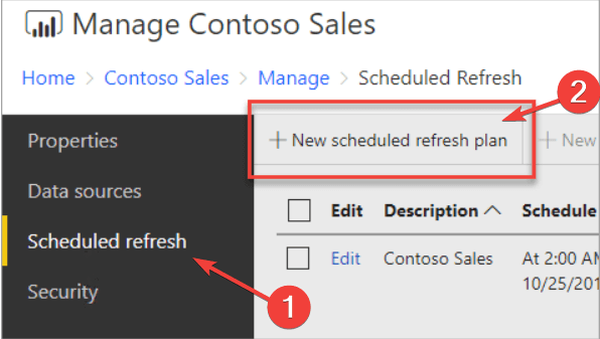
- Scrivi una descrizione e imposta l'ora in cui desideri aggiornare il tuo modello di dati, quindi fai clic su Crea un piano di aggiornamento pianificato.
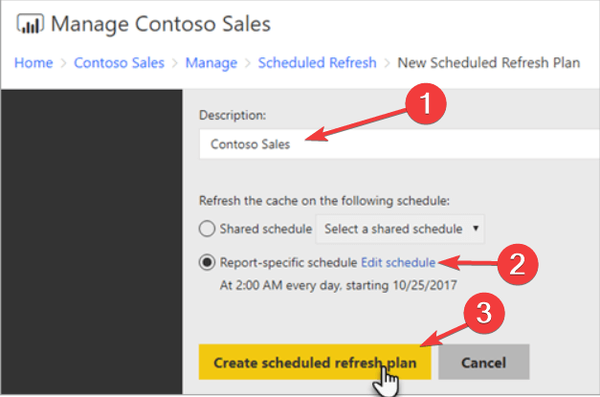
Scopri di più su Power BI Desktop dalla nostra guida completa!
3. Utilizzare il pulsante Aggiorna manuale da Home in Power BI Desktop
Questo è piuttosto semplice, ma puoi aggiornare i tuoi dati solo una volta.
- Apri Power BI Desktop.
- Carica il file che desideri aggiornare.
- Clicca su ricaricare pulsante dal Casa nastro.

Conclusione
L'aggiornamento dei dati in Power BI è una funzionalità molto utile, in particolare Pianifica aggiornamento. In genere, le persone che lavorano con questo strumento utilizzano set dinamici di dati e non è fisicamente possibile aggiornarli manualmente.
Hai trovato utili i metodi? Fateci sapere nella sezione commenti qui sotto!
STORIE CORRELATE CHE DEVI VERIFICARE:
- 5 software di contabilità cloud gratuiti per mantenere i tuoi libri aggiornati al volo
- I 3 migliori browser per un utilizzo senza problemi di SharePoint
- 8 migliori software cloud gratuiti per Windows
- Tutorial e guide PowerBi
 Friendoffriends
Friendoffriends
![Come aggiornare i dati in Power BI [GUIDA PASSO PASSO]](https://friend-of-friends.com/storage/img/images_2/how-to-refresh-data-in-power-bi-[step-by-step-guide].jpg)


